Excel,
是我们日常工作中最熟悉的办公软件之一,
很多时候我们都想对它说:

但是,
往往现实是:
这个图表为什么做出来是这个样子?
这个表格怎么冻结了!
我的表格怎么冻结了该怎么解除?
这个数据计算出来的总和怎么不对!
我的表格怎么锁定了!
......
今天,
小编就来跟小伙伴们分享:
如何锁定和解除锁定单元格!
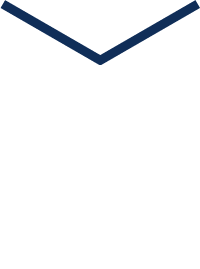
part 01
锁定单元格的快捷键①首先,利用Excel快捷键 Ctrl + A 全选所以的单元格,然后,右键选择“设置单元格格式”;
②在弹出的“单元格格式”中选择“保护”,取消“锁定”前面的钩去掉;
③选中你所想要锁定的单个或多个单元格,再次右键选择“设置单元格格式”;
④同样,在弹出的“单元格格式”窗口中选择“保护”,再将“锁定”前面的钩打上,确定;
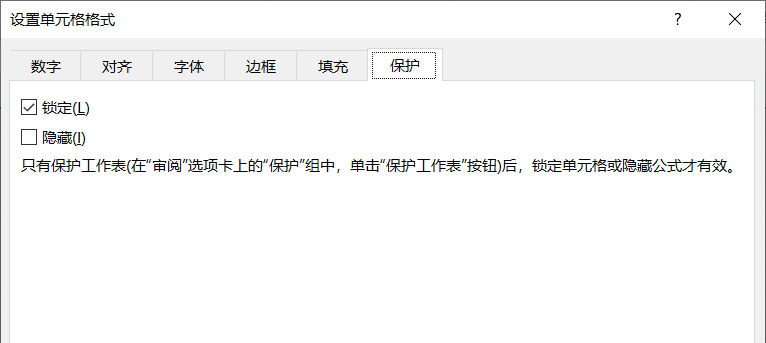
⑤继续选中需要锁定的单元格,然后单击菜单栏的“工具”-->保护-->保护工作表,在弹出的“保护工作表”窗口中我们输入锁定该单元格的密码(千万别把密码忘记了哟);
⑥默认选中头两个“选定锁定单元格”、“选定未锁定单元格”,取消它们后,用户将不能选中单元格。
下面那个“允许用户编辑区域”可以设置可以改动的区域,这样就实现用户输入区和锁定区分开的功能了。
part 02
解除锁定的单元格单元格选不了.全选没反应噢!!如果CTRL+A用不了,那么就是单元格保护里面限制了选择。
可以用VBA来强行选择复制: ①按ALT+F11 打开VB编辑器 ②双击左边靠上的【工程资源管理器】中的【Microsoft Excel 对象】中的ThisWorkbook(如果找不到【工程资源管理器】请按CTRL+R),在右边的代码窗口贴入下面的代码:(根据实际情况按代码说明修改a、b的值,""中的内容) Sub 强行复制()
'修改以下两行""中的工作表名字
Dim a As String: a = "Sheet1" '修改成你需要复制的表名
Dim b As String: b = "Sheet2" '修改成粘贴的空白表名
'以下不需要修改
Sheets(a).Cells.Copy
Sheets(b).Range("A1").Select
ActiveSheet.Paste
End Sub ③回到EXCEL表,运行菜单 【工具】-【宏】-【宏】,选择 强行复制 这条宏,然后按执行,之后就可以在另外一个工作表sheet里粘贴就行了,不过有图片的话不能复制过来。 ④假如有提示说宏的安全性被限制此类的信息,请在工具栏-【宏】-【安全性】里面把【安全级】设置为【中】。
以上就是今天的全部内容,欢迎小伙伴们评论留言,点击“在看”打卡,和小编一起成长!
往期推荐
3个Excel,个个神技,记得收藏哦! 2020-05-03 【简签】|教你如何导出、分享等操作方式,满足你不同场景的需求! 2020-03-07 【简签】一分钟教你如何创建编辑文档! 2020-03-05






 本文主要围绕Excel办公软件展开,介绍了如何锁定和解除锁定单元格。先通过快捷键和设置单元格格式来锁定特定单元格并设置密码,还能区分用户输入区和锁定区。此外,针对单元格选不了的问题,给出了用VBA强行选择复制的方法。
本文主要围绕Excel办公软件展开,介绍了如何锁定和解除锁定单元格。先通过快捷键和设置单元格格式来锁定特定单元格并设置密码,还能区分用户输入区和锁定区。此外,针对单元格选不了的问题,给出了用VBA强行选择复制的方法。

















 被折叠的 条评论
为什么被折叠?
被折叠的 条评论
为什么被折叠?








